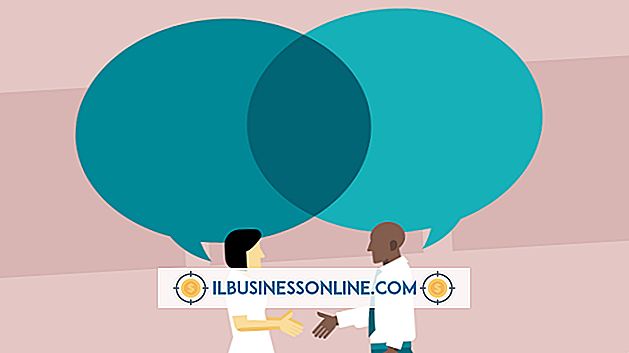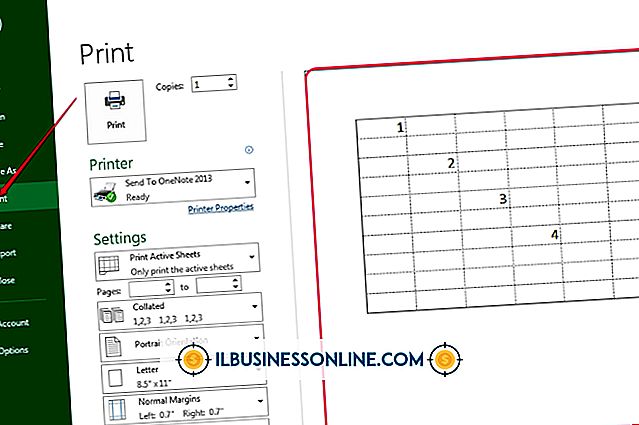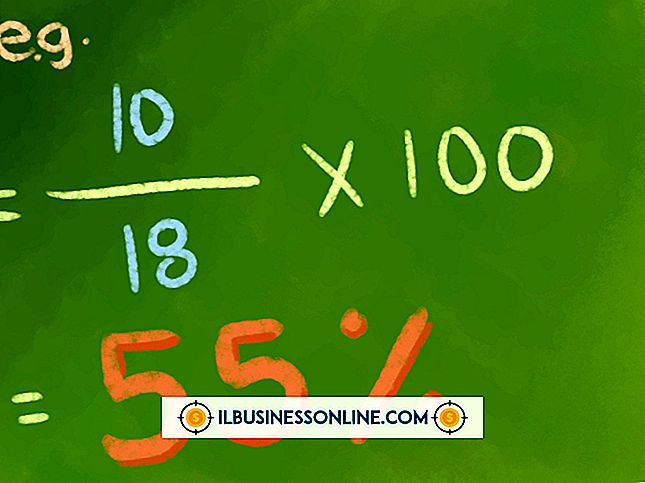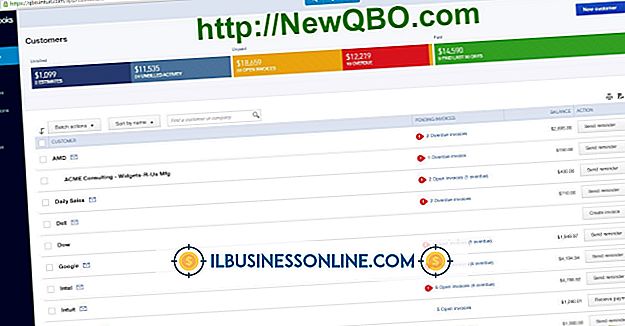Jak odblokować BitDefender w Google Chrome

Rozszerzenie BitDefender TrafficLight dla przeglądarki Google Chrome automatycznie sprawdza każdą odwiedzaną stronę internetową i wyświetla ostrzeżenie wyjaśniające, że "TrafficLight zablokował tę stronę" podczas próby uzyskania dostępu do witryny internetowej, która prawdopodobnie zawiera złośliwe oprogramowanie lub próbę wyłudzenia informacji. Jeśli TrafficLight uniemożliwia dostęp do strony, która Twoim zdaniem jest bezpieczna, usuń blok dla tej witryny lub tymczasowo wyłącz funkcje ochrony TrafficLight. Możesz całkowicie wyłączyć rozszerzenie, jeśli nadal nie możesz uzyskać dostępu do witryny.
1.
Kliknij przycisk "Rozumiem ryzyko i zabierz mnie tam" na dole ekranu z ostrzeżeniem "TrafficLight zablokował tę stronę". Spowoduje to wyłączenie blokowania tej witryny i umożliwi kontynuowanie. Jeśli ta metoda nie przyniesie pożądanego rezultatu, kontynuuj.
2.
Kliknij kartę TrafficLight w górnej części okna przeglądarki, aby wyświetlić główne menu programu, a następnie kliknij niebieską ikonę Power po prawej stronie menu, aby tymczasowo wyłączyć TrafficLight. Menu zmienia się, wyświetlając komunikat "Zabezpieczenia wyłączone". Możesz także kliknąć przycisk "Ustawienia", a następnie kliknąć przełącznik obok "Zaawansowany filtr witryn wyłudzających informacje", "Filtr złośliwego oprogramowania", "Analizator wyników wyszukiwania" lub "Filtr przeciwdziałający nadużyciom", aby wyłączyć ochronę przed określoną kategorią złośliwej witryny.
3.
Kliknij ikonę klucza w prawym górnym rogu okna, a następnie kliknij "Narzędzia" i "Rozszerzenia". Kliknij link "Wyłącz" w obszarze "TrafficLight", aby wyłączyć rozszerzenie i wyeliminować wszystkie zabezpieczenia. Po wyłączeniu rozszerzenia można uzyskać dostęp do dowolnej witryny i przeglądać sieć WWW w normalny sposób. Wróć do tego ekranu i kliknij link "Włącz", aby ponownie włączyć funkcję TrafficLight.